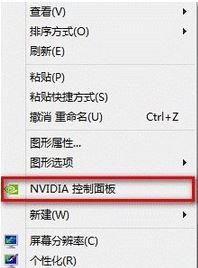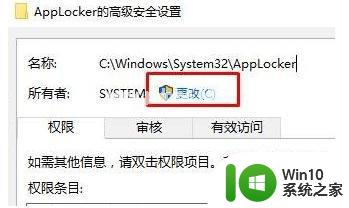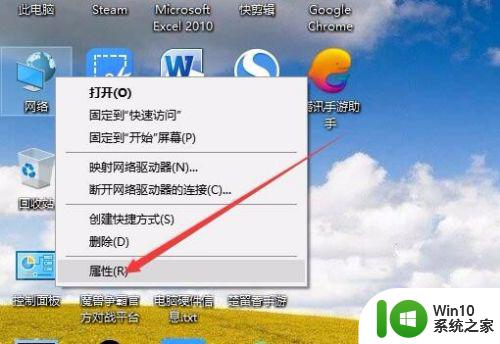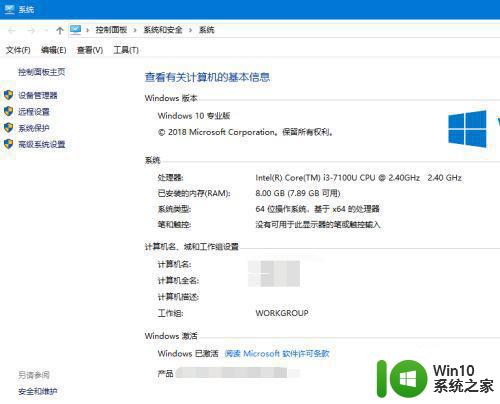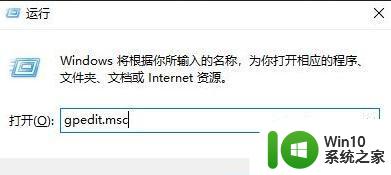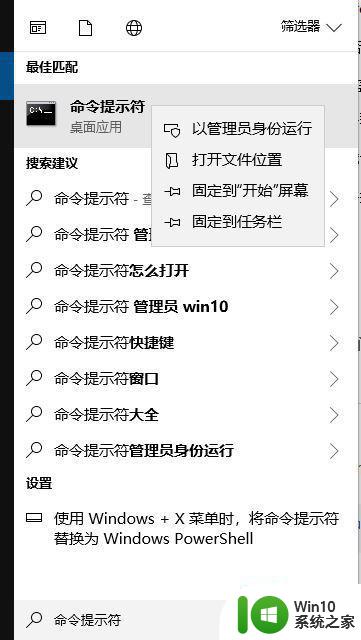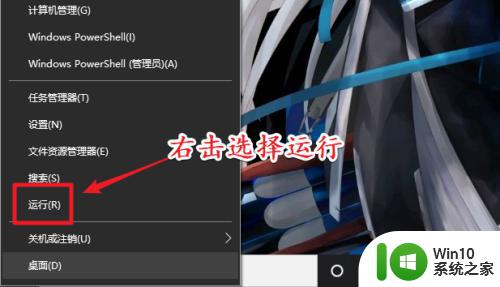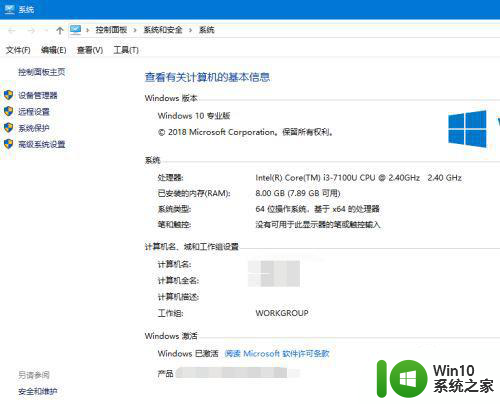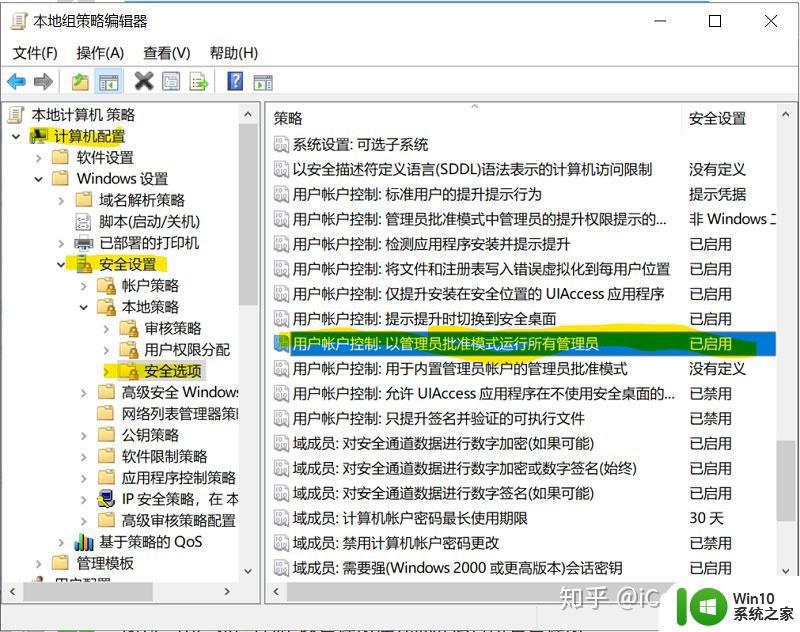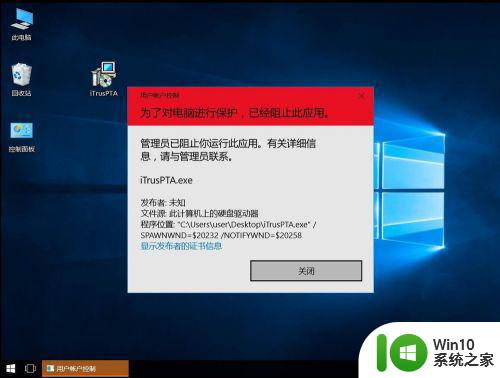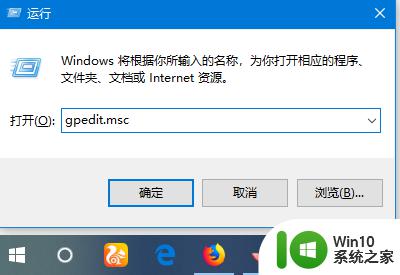win10阻止应用程序访问图形硬件解决办法 Win10阻止应用程序访问图形硬件怎么办
更新时间:2024-05-28 12:35:40作者:xiaoliu
Win10系统在某些情况下会阻止应用程序访问图形硬件,导致用户无法正常使用相关软件,这种问题可能是由于系统设置、驱动程序冲突或者硬件故障等原因引起的。为了解决这个问题,用户可以尝试重新安装图形驱动程序、更新系统补丁、检查硬件连接等方法来修复。同时也可以尝试在应用程序的属性设置中修改兼容性模式或者以管理员身份运行程序等操作来解决这一困扰。
具体方法:
1、在桌面单击右键,选择“NVIDIA控制面板”;
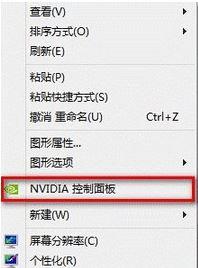
2、打开后在左侧 3d设置下点击 “通过预览调整图像设置”,在右侧点击【使用“高级 3D 图像”设置】;
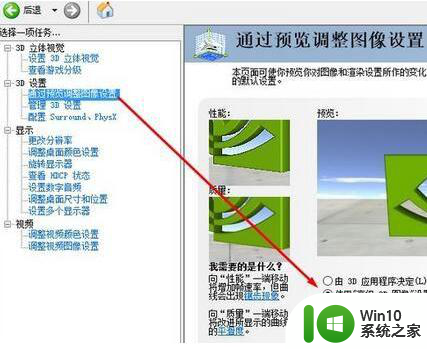
3、在左侧点击【管理 3D 设置】,在右侧找到【电源管理模式】,点击后下下拉菜单,选择【最高性能优先】;
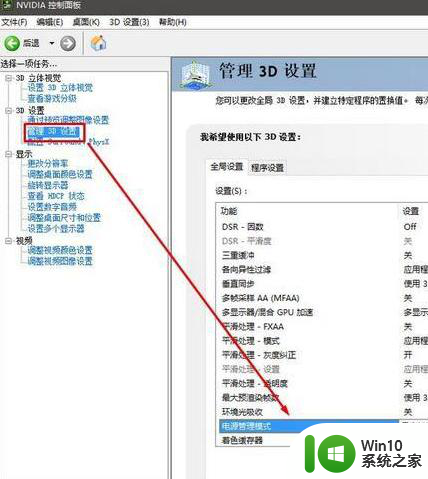
4、通过以上设置后重启一次计算机,即可正常进行游戏!
以上就是win10阻止应用程序访问图形硬件解决办法的全部内容,有遇到这种情况的用户可以按照小编的方法来进行解决,希望能够帮助到大家。